FreePBX установка debian
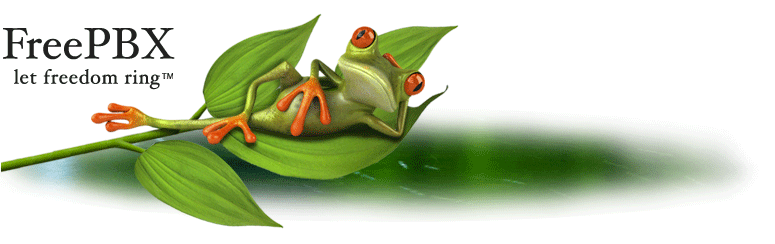
Опишем установку и настройку FreePBX 12 и Asterisk 13 в операционной системе Debian 7.8. Устанавливаем операционную систему Debian, при инсталляции не забываем поставить OpenSSH сервер. Инструкция применима для установки на, чистой систему 64 bit. Подключаемся через терминал ssh и устанавливаем LAMP сервер:
apt-get update apt-get install -y mysql-server mysql-client php5 php5-mysql libapache2-mod-php5
Устанавливаем необходимые зависимости:
apt-get install -y build-essential linux-headers-`uname -r` openssh-server apache2 bison flex php5-curl php5-cli php5-mysql php-pear php-db php5-gd curl sox libncurses5-dev libssl-dev libmysqlclient-dev mpg123 libxml2-dev libnewt-dev sqlite3 libsqlite3-dev pkg-config automake libtool autoconf git subversion unixodbc-dev uuid uuid-dev libasound2-dev libogg-dev libvorbis-dev libcurl4-openssl-dev libical-dev libneon27-dev libsrtp0-dev libspandsp-dev sudo
Перегружаем сервер:
reboot
Устанавливаем PearDB:
pear uninstall db
pear install db-1.7.14
Скачиваем и устанавливаем Asterisk 13 и его дополнения:
cd /usr/src wget http://downloads.asterisk.org/pub/telephony/dahdi-linux-complete/dahdi-linux-complete-current.tar.gz wget http://downloads.asterisk.org/pub/telephony/libpri/libpri-1.4-current.tar.gz wget http://downloads.asterisk.org/pub/telephony/asterisk/asterisk-13-current.tar.gz git clone https://github.com/akheron/jansson.git git clone https://github.com/asterisk/pjproject.git
Устанавливаем Dahdi драйвера для работы с платами digium:
Если у вас нет, каких либо физического плат PCI, PCI-E вам не нужно выполнять эти команды.
cd /usr/src tar xvfz dahdi-linux-complete-current.tar.gz cd dahdi-linux-complete-* make all make install make config
Устанавливаем библиотеку LIBPRI:
cd /usr/src tar xvfz libpri-1.4-current.tar.gz cd libpri-* make make install
Переходим к установке приложения pjproject:
cd /usr/src/pjproject ./configure --enable-shared --disable-sound --disable-resample --disable-video --disable-opencore-amr make dep make make install
Устанавливаем jansson:
cd /usr/src/jansson autoreconf -i ./configure make make install
Переходим к установке и сборке самого Asterisk 13:
cd /usr/src tar xvfz asterisk-13-current.tar.gz cd asterisk-* ./configure contrib/scripts/get_mp3_source.sh make menuselect
Выбираем модули отмеченные на изображении снизу:
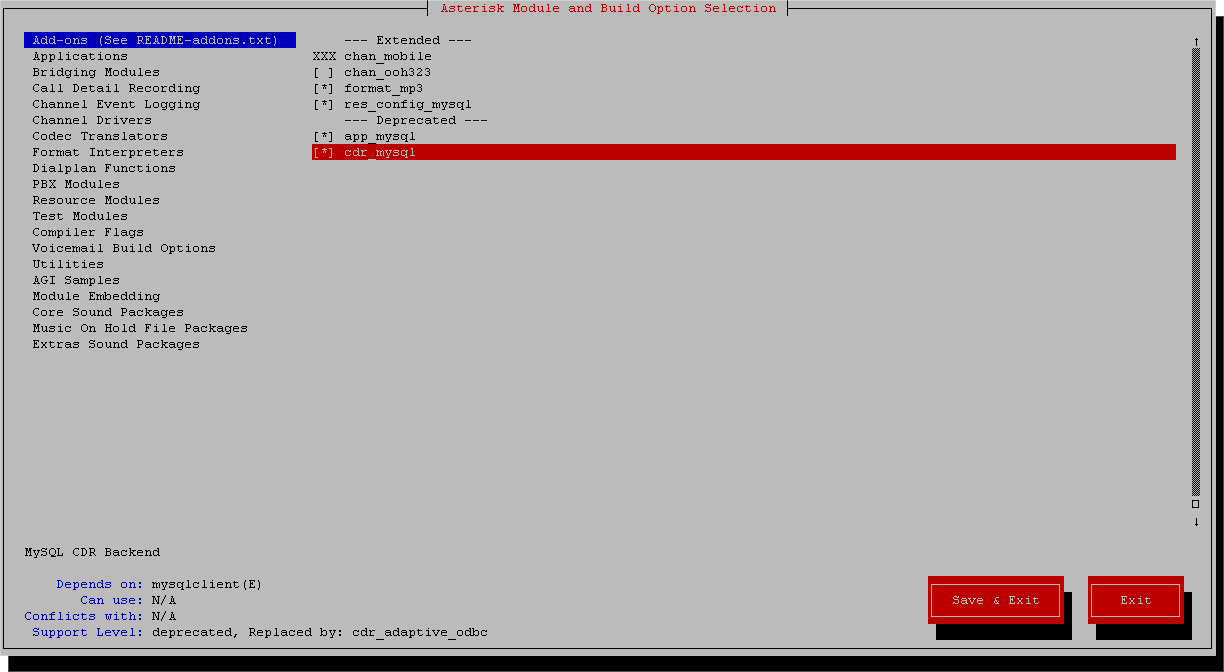
Выбираем необходимые звуковые файлы, для Asterisk:
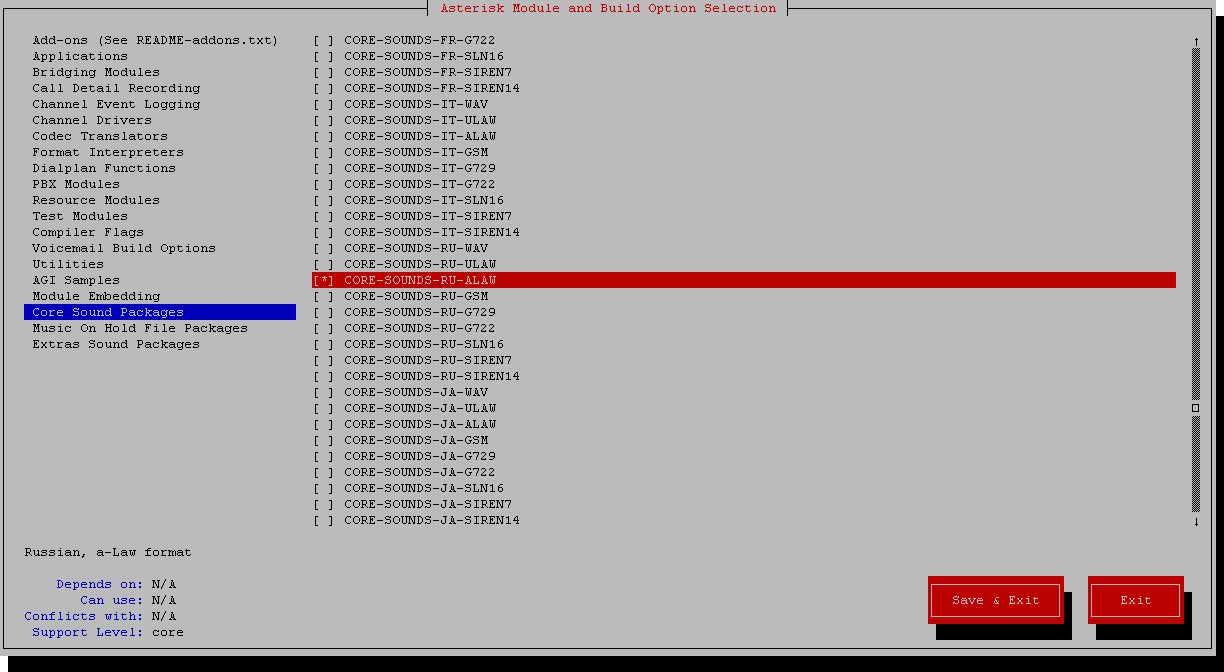
Скачиваем и устанавливаем Web-интерфейс для Asterisk FreePBX 12:
cd /usr/src wget http://mirror.freepbx.org/freepbx-12.0.21.tgz tar vxfz freepbx-12.0.21.tgz
Создаем пользователя Asterisk и даем ему необходимы права доступа:
useradd -m asterisk chown asterisk. /var/run/asterisk chown -R asterisk. /etc/asterisk chown -R asterisk. /var/{lib,log,spool}/asterisk chown -R asterisk. /usr/lib/asterisk rm -rf /var/www/html
Вносим изменения в веб-сервер Apache:
sed -i 's/\(^upload_max_filesize = \).*/\120M/' /etc/php5/apache2/php.ini cp /etc/apache2/apache2.conf /etc/apache2/apache2.conf_orig sed -i 's/^\(User\|Group\).*/\1 asterisk/' /etc/apache2/apache2.conf service apache2 restart
Вносим изменения для безопасности пароля:
export ASTERISK_DB_PW=`dd if=/dev/urandom bs=1 count=32 2>/dev/null | base64 - | cut -c2-18`
Конфигурируем базы Asterisk в MySQL, где yourpassword пароль root для MySQL :
mysqladmin -u root create asterisk -pyourpassword mysqladmin -u root create asteriskcdrdb –pyourpassword
Выставляем права для баз данных MySQL:
mysql -u root -e "GRANT ALL PRIVILEGES ON asterisk.* TO asteriskuser@localhost IDENTIFIED BY '${ASTERISK_DB_PW}';" –pyourpassword mysql -u root -e "GRANT ALL PRIVILEGES ON asteriskcdrdb.* TO asteriskuser@localhost IDENTIFIED BY '${ASTERISK_DB_PW}';" –pyourpassword mysql -u root -e "flush privileges;" –pyourpassword
Стартуем Asterisk и устанавливаем FreePBX:
cd /usr/src/freepbx/ ./start_asterisk start ./install_amp --installdb --username=asteriskuser --password=${ASTERISK_DB_PW} amportal chown amportal a ma installall amportal a reload amportal a ma refreshsignatures amportal chown
Модифицируем и стартуем FreePBX:
ln -s /var/lib/asterisk/moh /var/lib/asterisk/mohmp3 amportal restart
Заходим в панель управления FreePBX по адресу:
http://XXX.XXX.XXX.XXX/admin
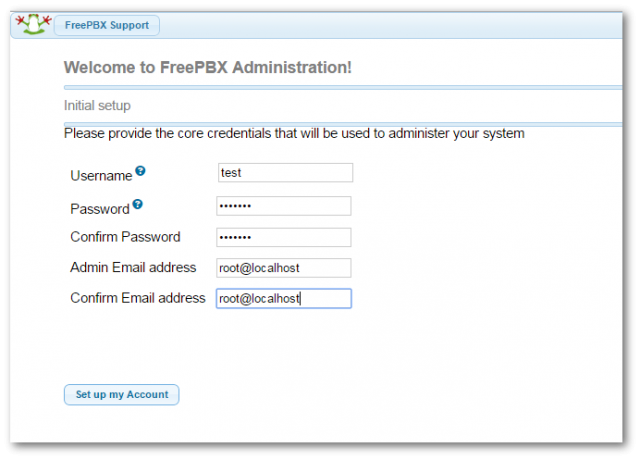
Коментарии: